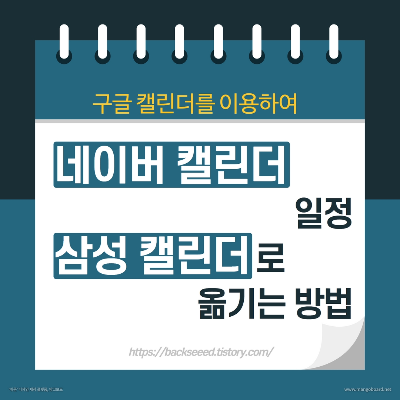
글에 들어가기 먼저, 이 글은 네이버 캘린더와 삼성 캘린더를 연동하는 방법이 아니라 네이버캘린더에 있던 일정을 구글 캘린더를 통해 삼성 캘린더에 옮길 수 있는 방법입니다.
기존에 네이버 캘린더를 잘 이용하고 있다가 어쩌다 갤럭시워치가 생겨서 설정을 하다가 네이버 캘린더와 삼섬 캘린더는 동기화 방법을 모르겠어서 인터넷에 검색해보니 둘은 일정을 공유할 수 없다고 하더라고요. 그래도 혹시 다른 방법은 없을까 싶어서 찾다가 좀 번거롭지만 네이버 캘린더의 일정을 '내보내기'를 통해 구글 캘린더로 옮기고 구글 캘린더와 삼성 캘릭터를 연동하면 기존의 일정을 옮길 수 있는 방법이 있습니다. 지금부터 그 방법에 대해 천천히 알려드리겠습니다.
우선 네이버 캘린더에 들어갑니다. 반드시 PC버전의 네이버 캘린더를 이용해야 합니다.
https://calendar.naver.com/main
calendar.naver.com
좌측 상단의 햄버거 버튼을 눌러줍니다. 그러면 좌측에 메뉴가 열립니다. 거기에서 '▽ 내 캘린더'에 마우스 커서를 올리면 플러스(+) 표시와 톱니바퀴 모양이 생깁니다. 톱니 모양을 눌러줍니다.


원하는 일정을 선택하고 '내보내기(백업)'을 눌러줍니다. 저는 '[기본] 내 캘린더'의 일정을 삼성 캘린더로 보내기 위해 '[기본] 내 캘린더' 의 '내보내기(백업)'을 눌러 주었습니다.

그럼 팝업창이 뜹니다. 기본으로 '최근 한달' 이 선택되어 있는데 '전체 일정'을 선택합니다. 그리고 '내보내기(백업)' 버튼을 눌러줍니다.

조금 기다리면 .ics 파일이 다운로드 됩니다.

2. 네이버 일정 구글 캘린더로 옮기기
이제 구글 캘린더로 이동합니다.
Google Calendar - 일정 액세스 및 수정을 위해 로그인
이메일 또는 휴대전화
accounts.google.com
구글 캘린더 좌측에 네이버와 비슷한 인터페이스로 되어있습니다. 만일 좌측에 메뉴가 안 열려 있다면 위에서 설명한대로 네이버 캘린더처럼 햄버거 버튼을 눌러 메뉴를 열어줍니다.
그리고 '다른 캘린더' 옆에 플러스(+) 표시를 눌러줍니다.

그러면 여러 메뉴가 나오는데 그 중 맨 아래의 '가져오기'를 눌러줍니다.

'컴퓨터에서 파일 선택' 밑에 있는 '캘린더에 추가' 를 눌러 일정을 추가할 캘린더를 설정해줍니다. 저는 그냥 디폴트로 되어 있는 캘린더에 일정을 옮길거라 따로 설정은 하지 않았습니다.
일정이 추가될 캘린더를 선택했다면 '컴퓨터에서 파일 선택'을 눌러줍니다.

네이버 캘린더에서 가져온 .ics 파일은 다운로드 파일에 저장되어 있습니다. .ics 파일을 선택하고 '열기(O)' 를 눌러줍니다.
'가져오기' 버튼을 눌러줍니다.


저처럼 일정이 많은 분은 몇 분 정도 걸릴 수 있습니다. 구글 캘린더가 1년 전 일정에 대해 오류(?)가 있다는 이야기가 몇 보여서 확인해보니 PC버전 구글 캘린더에서는 정상적으로 이동되어 있습니다.

3. 구글 캘린더와 삼성 캘린더 연동(동기화)삼성 캘린더 구글 캘린더
삼성과 구글은 둘 다 그냥 '캘린더'라고 적혀 있어 핸드폰에 둘 다 깔려있으면 헷갈릴 수 있는데 초록색이 삼성 캘린더이고 알록달록한 어플이 구글 캘린더 입니다.
구글과 달리 삼성 캘린더에는 PC버전이 존재하지 않습니다. 왜 안 만드는지는 모르겠지만 그래서 삼성 캘린더를 PC에서 이용하고 싶은 사람들은 구글과 연동해서 구글 캘린더를 통해 삼성 캘린더에 입력한 일정을 확인하는 사람들도 있습니다.
일단 핸드폰으로 삼성 캘린더에 들어가 줍니다.

그리고 앞에 네이버 캘린더, 구글 캘린더와 같이 좌측 햄버거 버튼을 눌러 메뉴를 열어줍니다. 톱니모양을 눌러주면 '캘린더 설정'으로 들어가집니다.

맨 위에 '캘린더 관리'를 눌러줍니다. 그러면 우측에 플러스(+) 표시가 있습니다. 눌러주면 연동가능한 캘린더 계정의 종류가 뜹니다.
우리는 그 중 'Google'을 눌러줍니다. 그 다음 연동할 캘린더의 구글 아이디로 로그인해주면 연동됩니다.


이제 삼성 캘린더에 일정을 써도 구글 캘린더에 보이고, 구글 캘린더에 일정을 써도 삼성 캘린더에 일정이 보입니다.
마지막에 제 목적인 갤럭시워치에서 확인하니 동기화된 일정이 정상적으로 갤럭시워치에서도 보이는게 확인되었습니다.
일정 새로고침
연동하고나서 일정이 빠르게 새로고침이 되지 않을 때는 메뉴 맨 아래의 '지금 동기화'를 눌러줍니다.

반복 일정 오류?
또 몇몇 글에서는 네이버 캘린더의 반복 일정을 구글 캘린더로 옮기면 어떤 오류가 있다고 하는데 업데이트 된 건지 아니면 기존부터 정상 작동되었는지 모르겠지만 제가 확인할 때는 반복 일정도 정상적으로 옮겨졌습니다.
글 봐주셔서 감사합니다. 로그인 없이 가능한
구독, 좋아요
한 번씩 눌러주시면 저에게 힘이 됩니다.
'정보 > 기타' 카테고리의 다른 글
| 직접 구매해본 아이패드 악세사리 3종 추천 (0) | 2022.09.17 |
|---|---|
| 냉장고 관리에 유용한 레시피 어플 추천! (2) | 2022.08.24 |
| 네이버 블로그 #주간일기 챌린지 참여하고 네이버페이 5만원에 당첨되자! (0) | 2022.06.09 |
| CU택배, GS택배, 우체국 비용 비교 (2022.07.10 수정) (0) | 2022.05.28 |
| 우체국 가격 정리 (0) | 2022.05.19 |






댓글